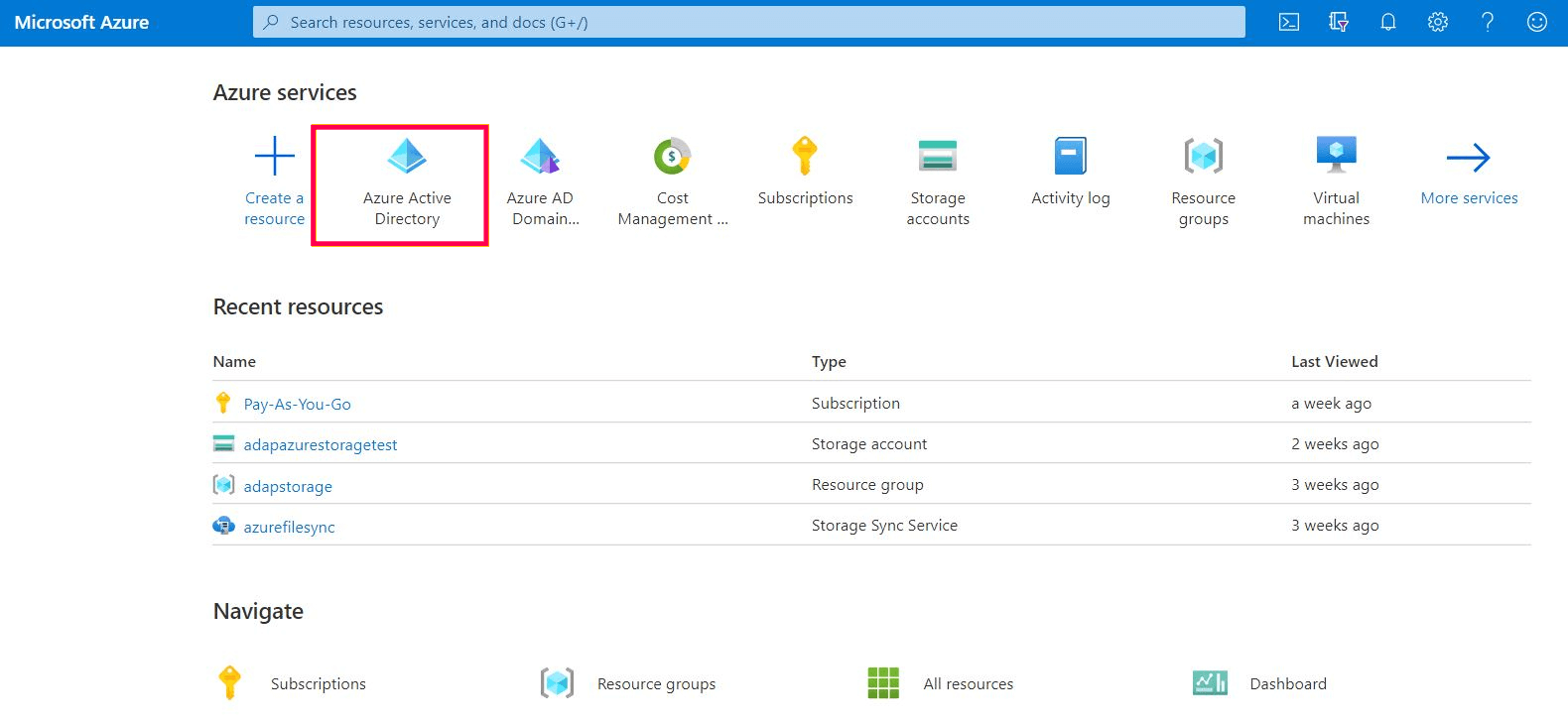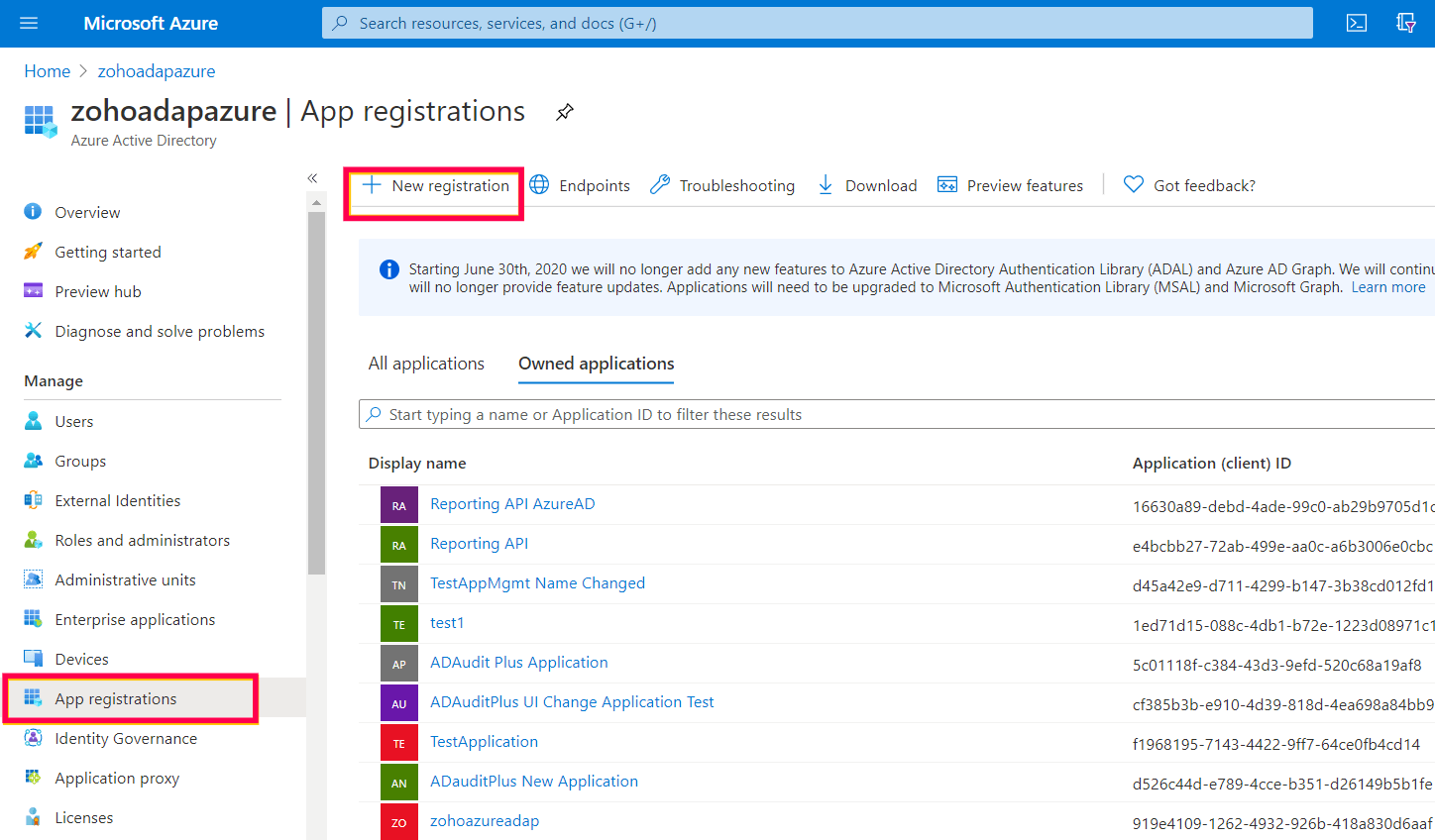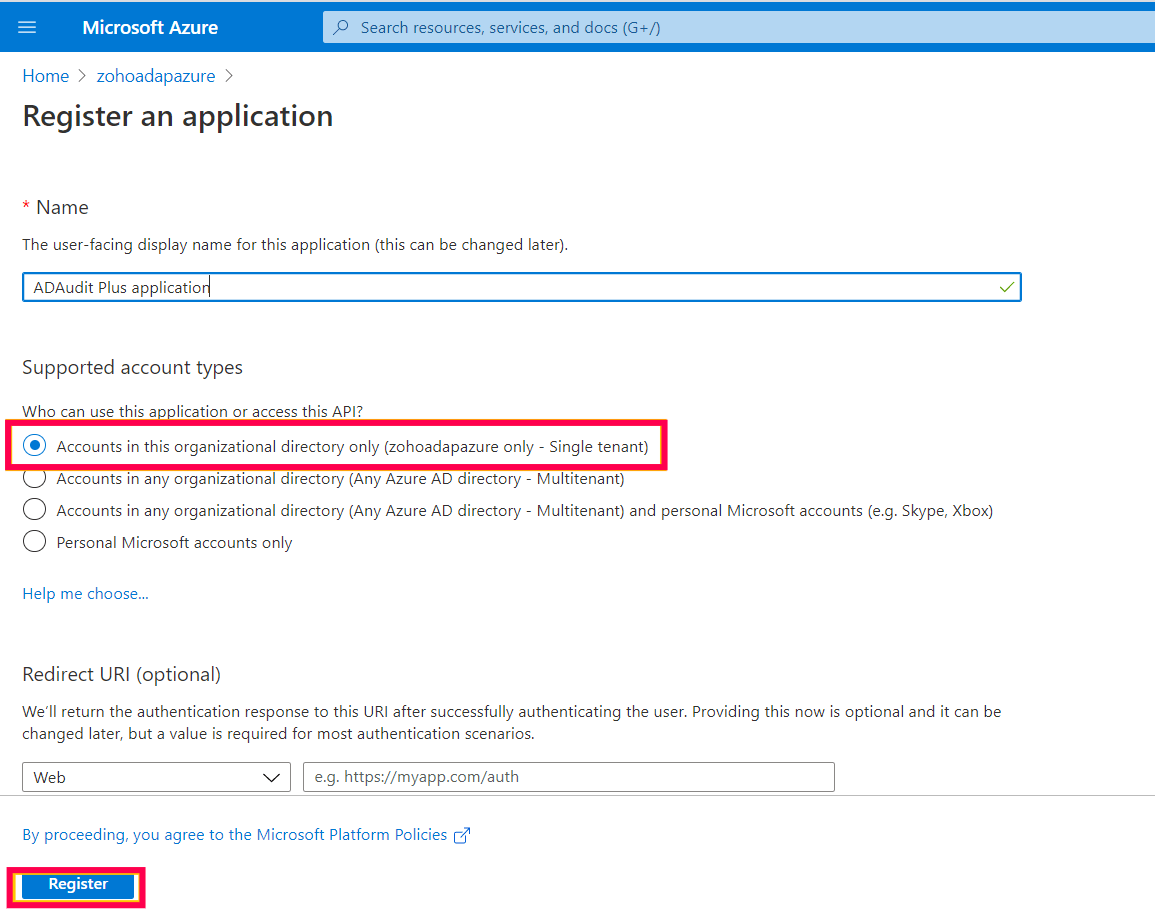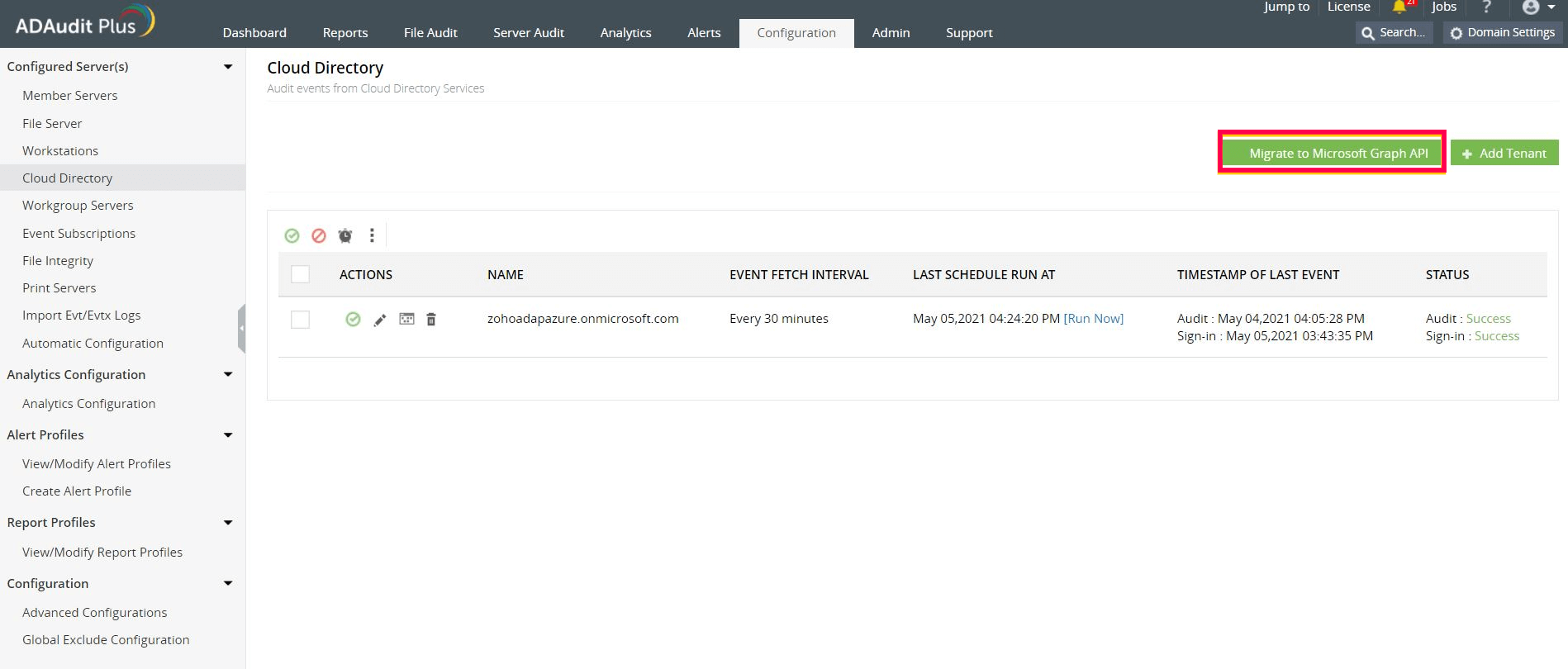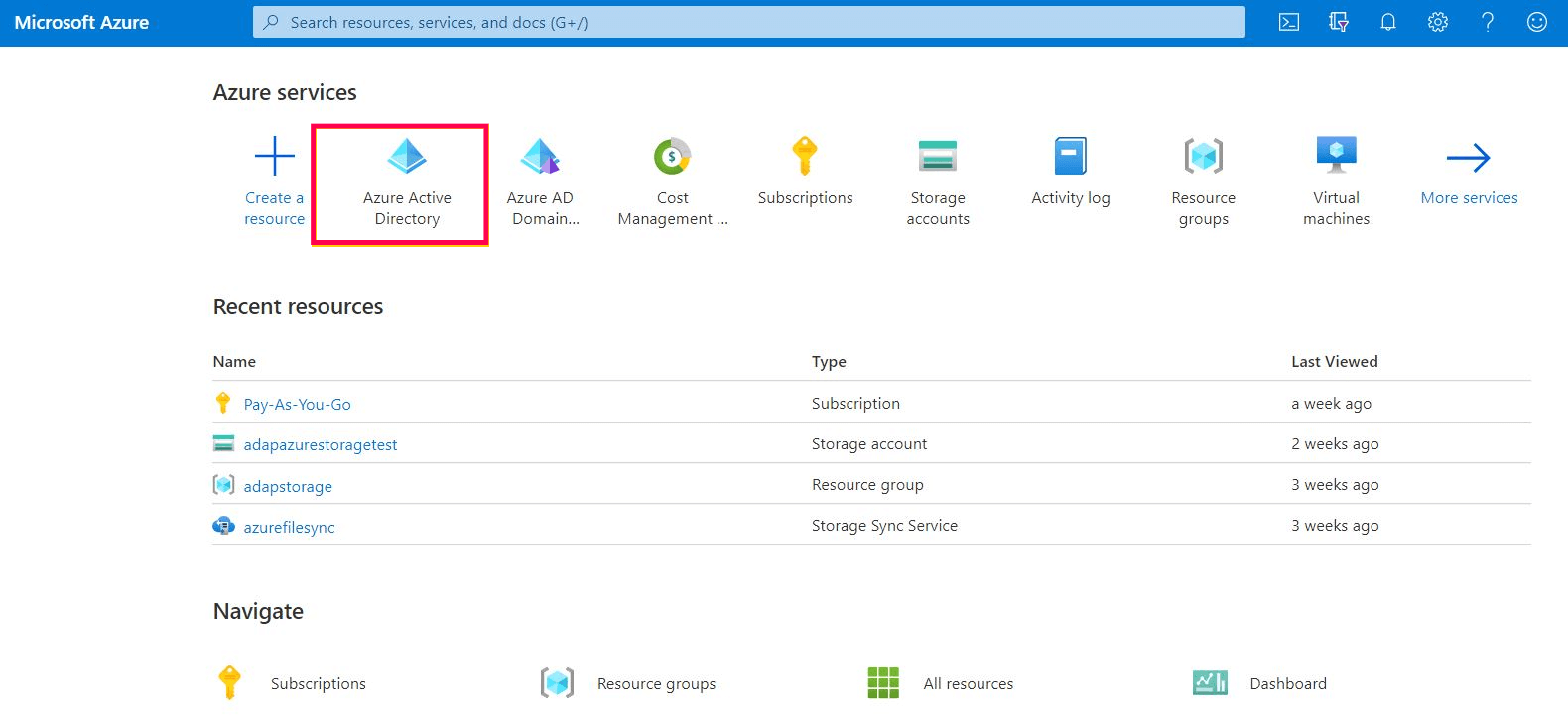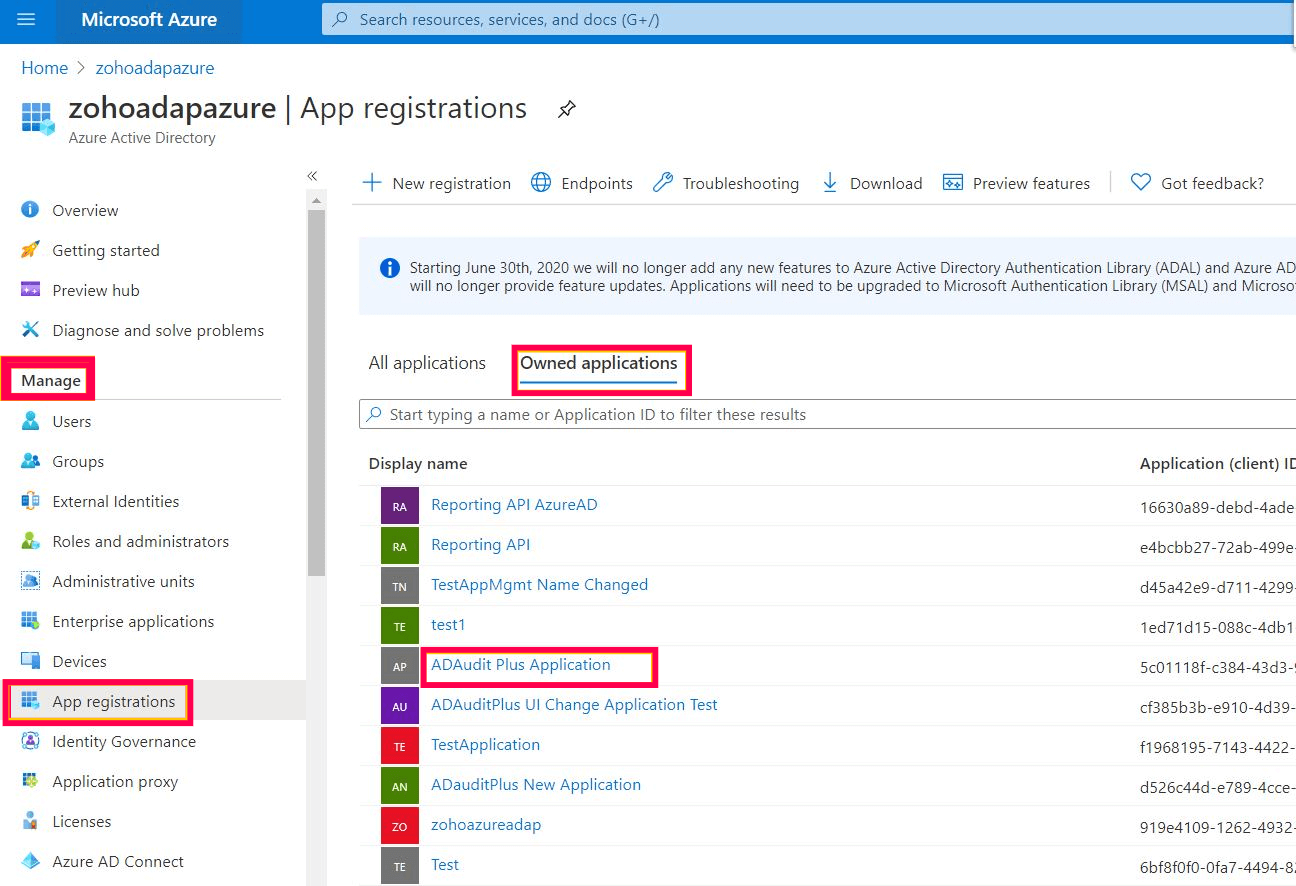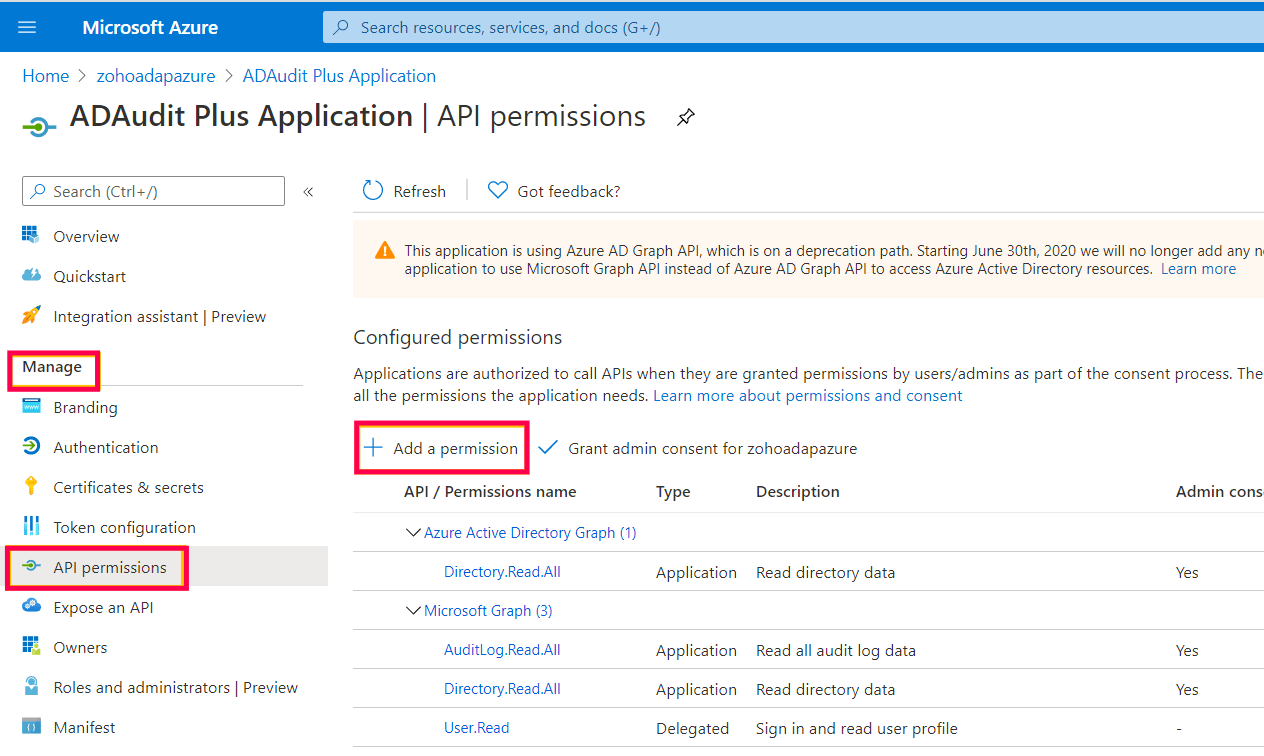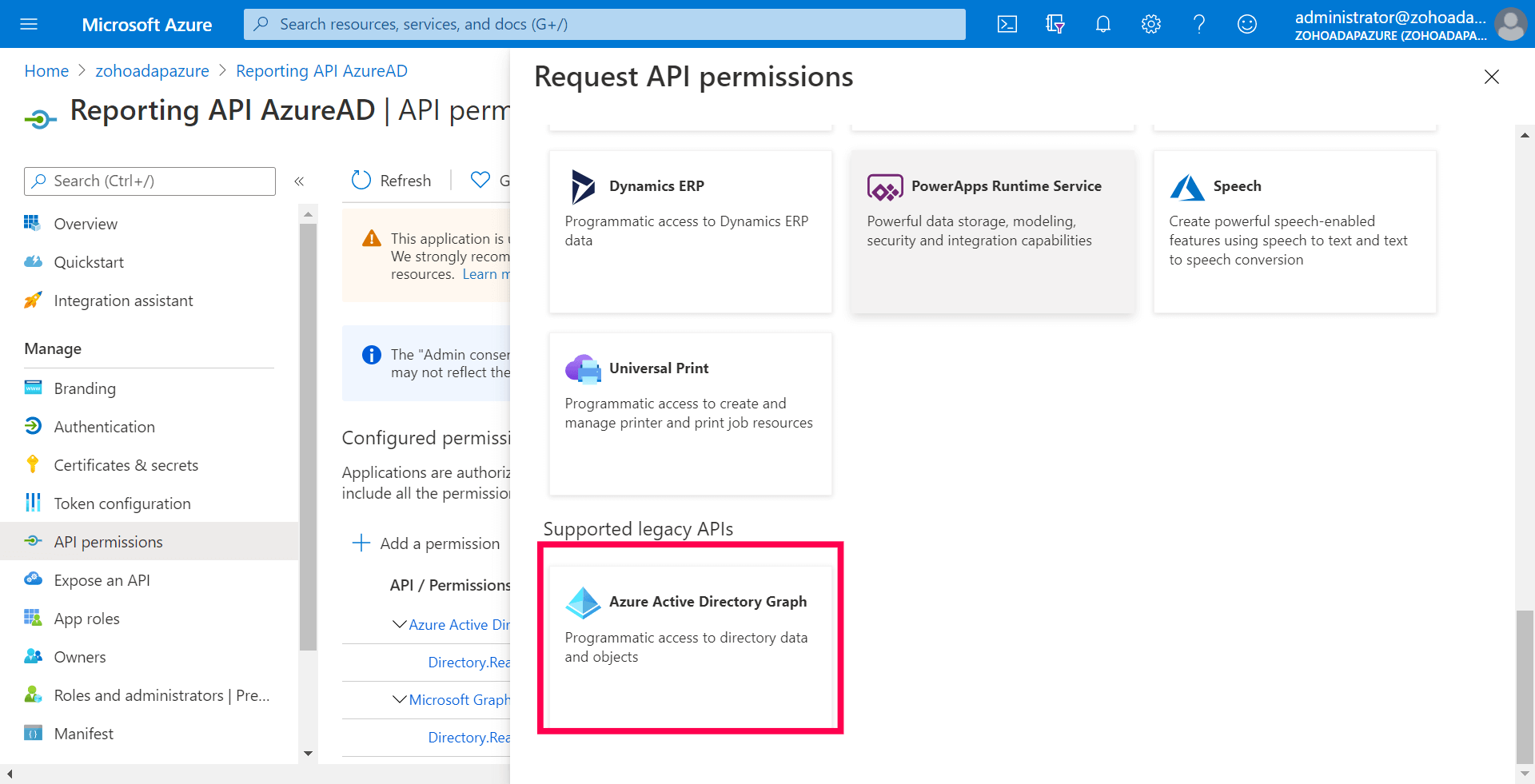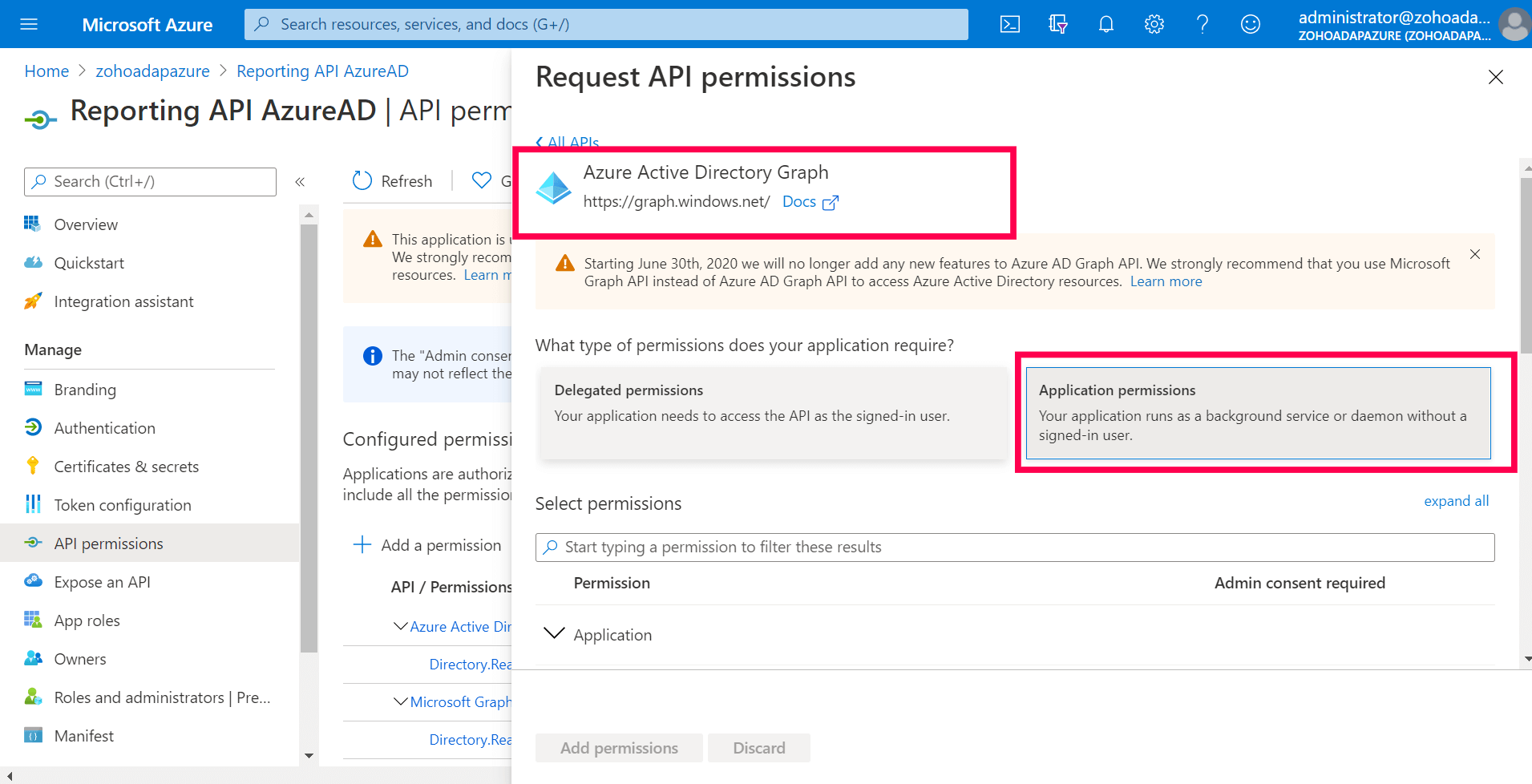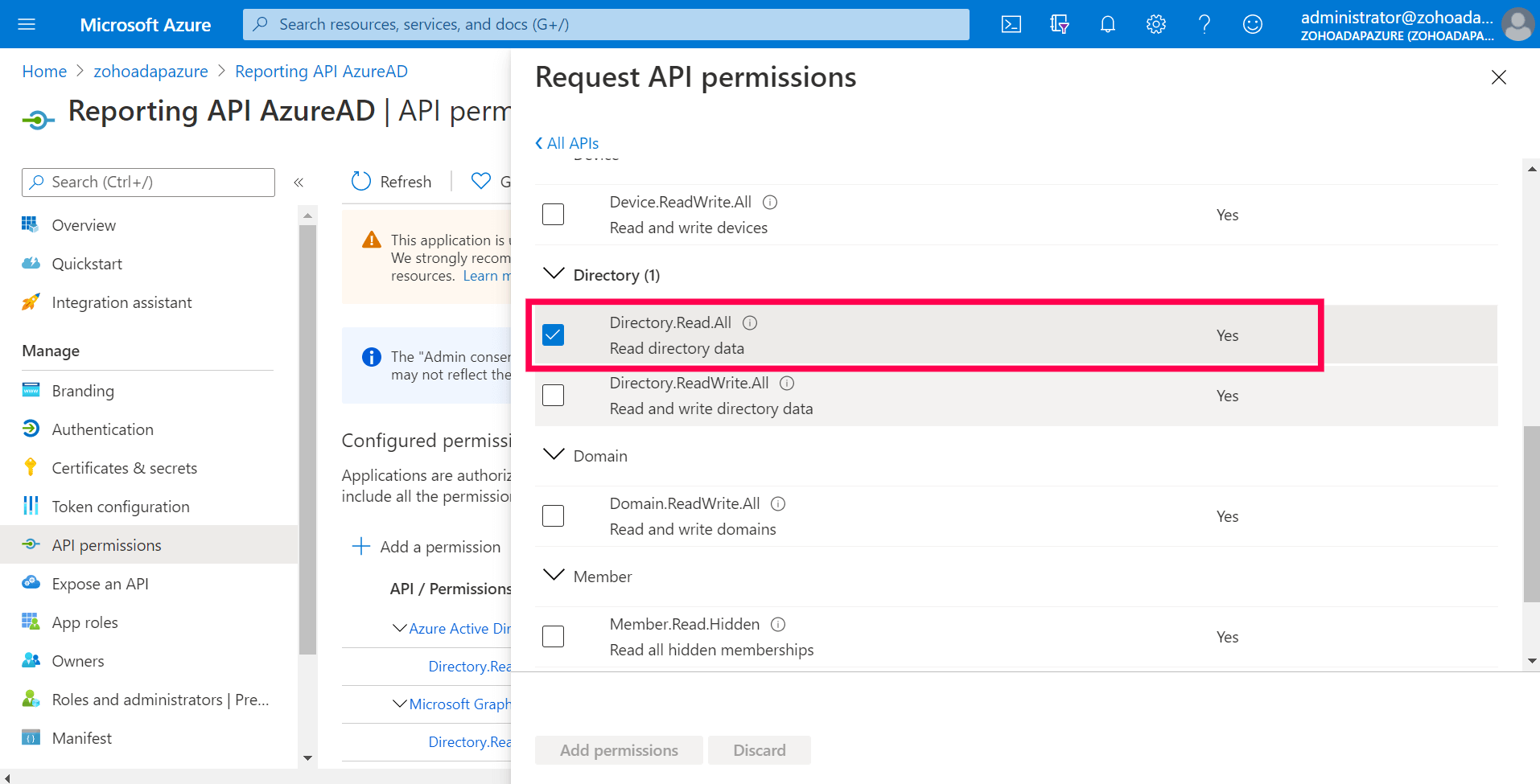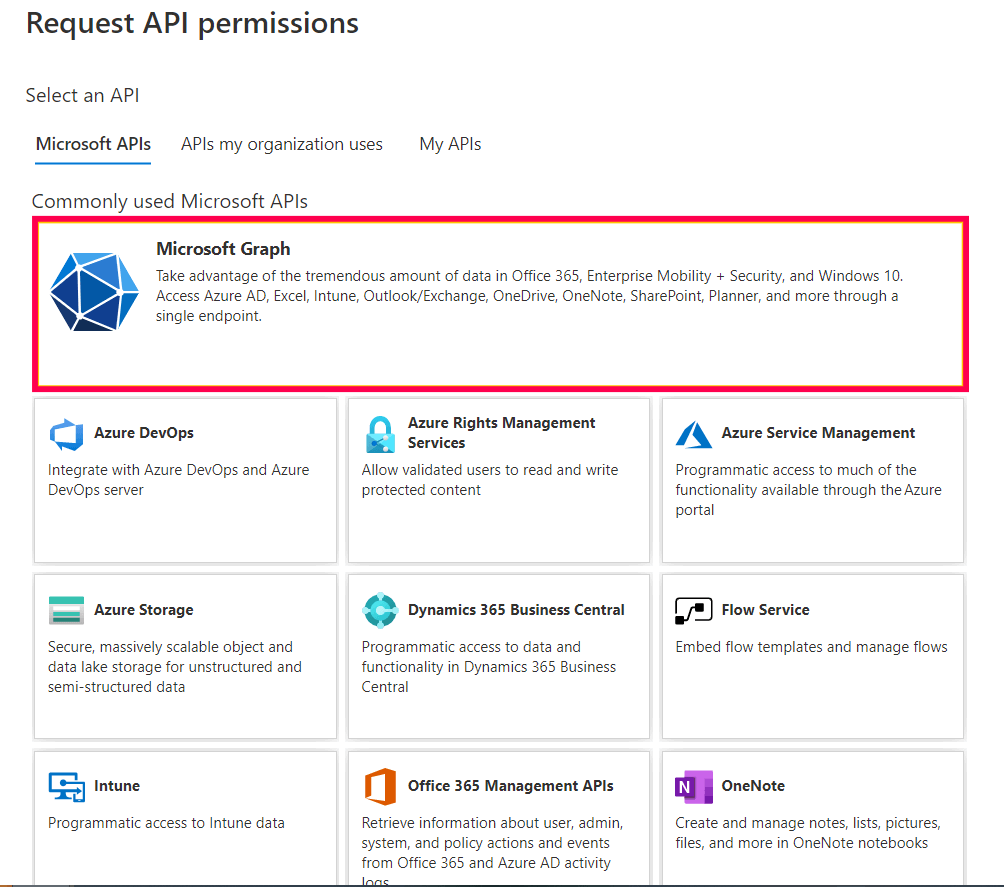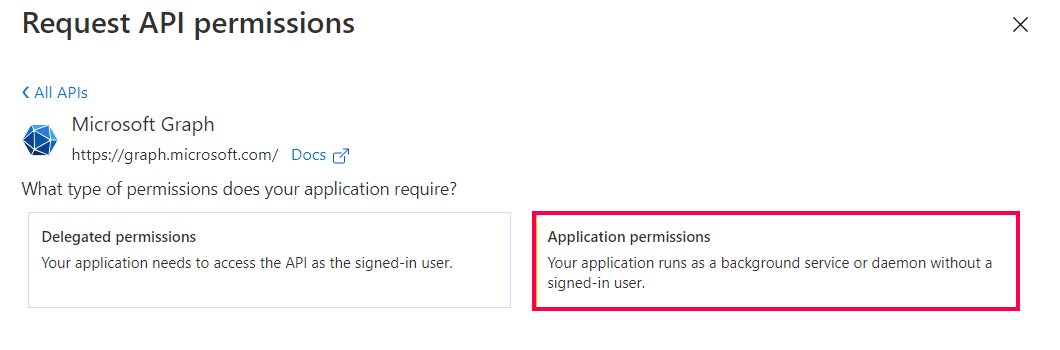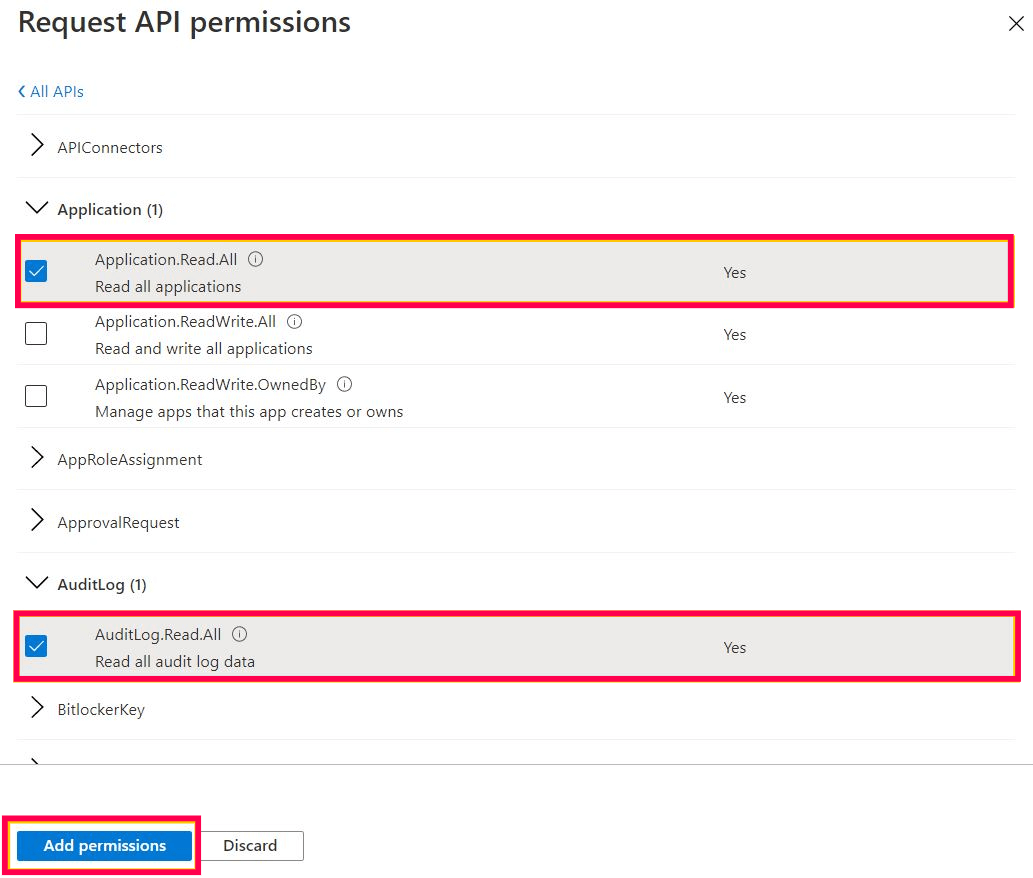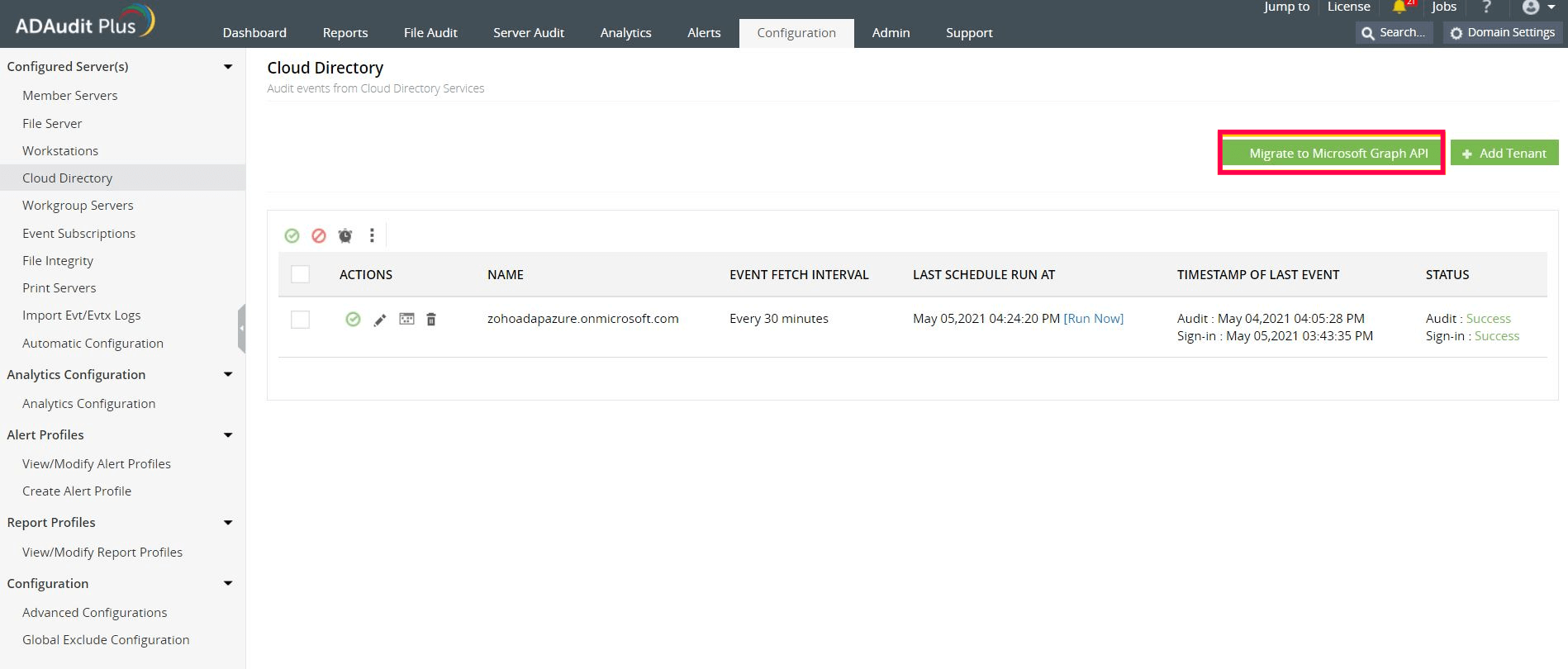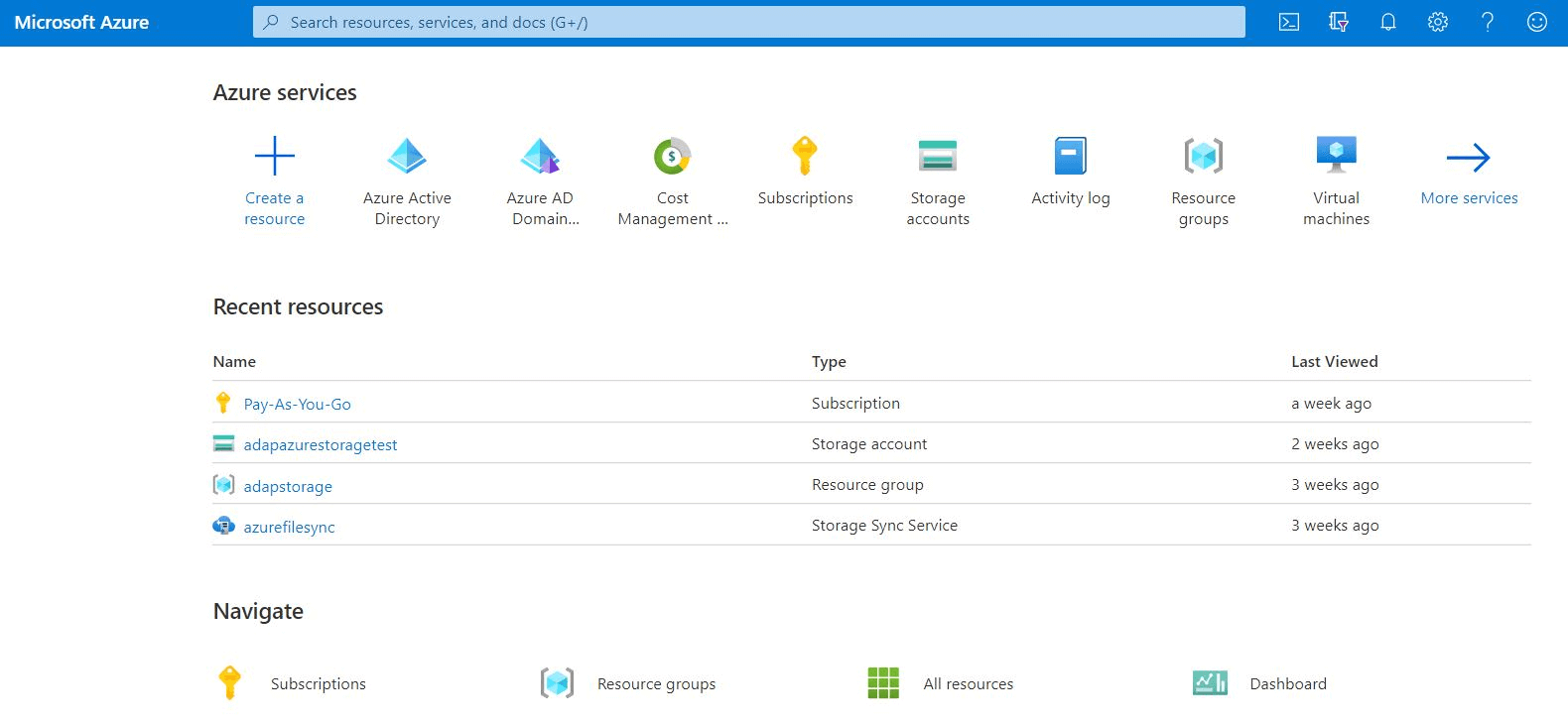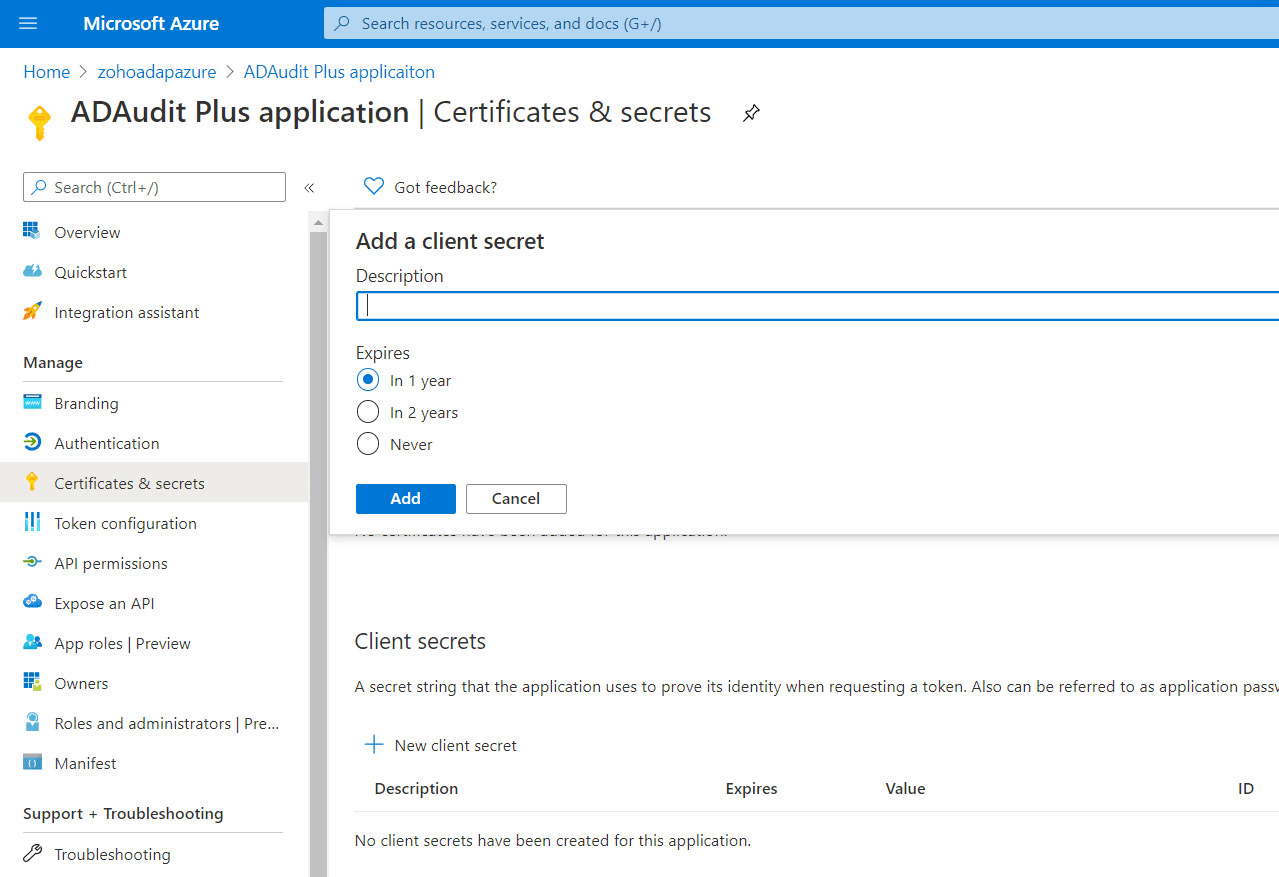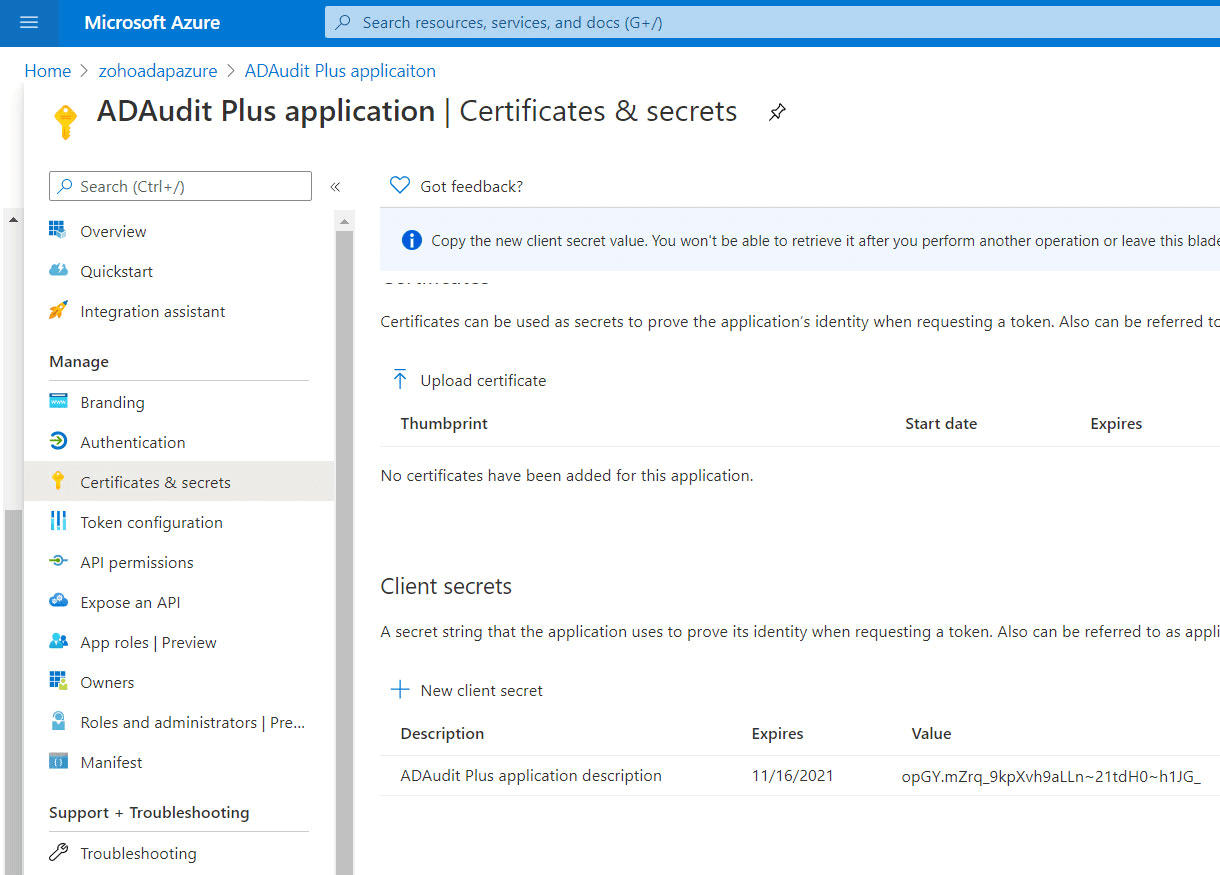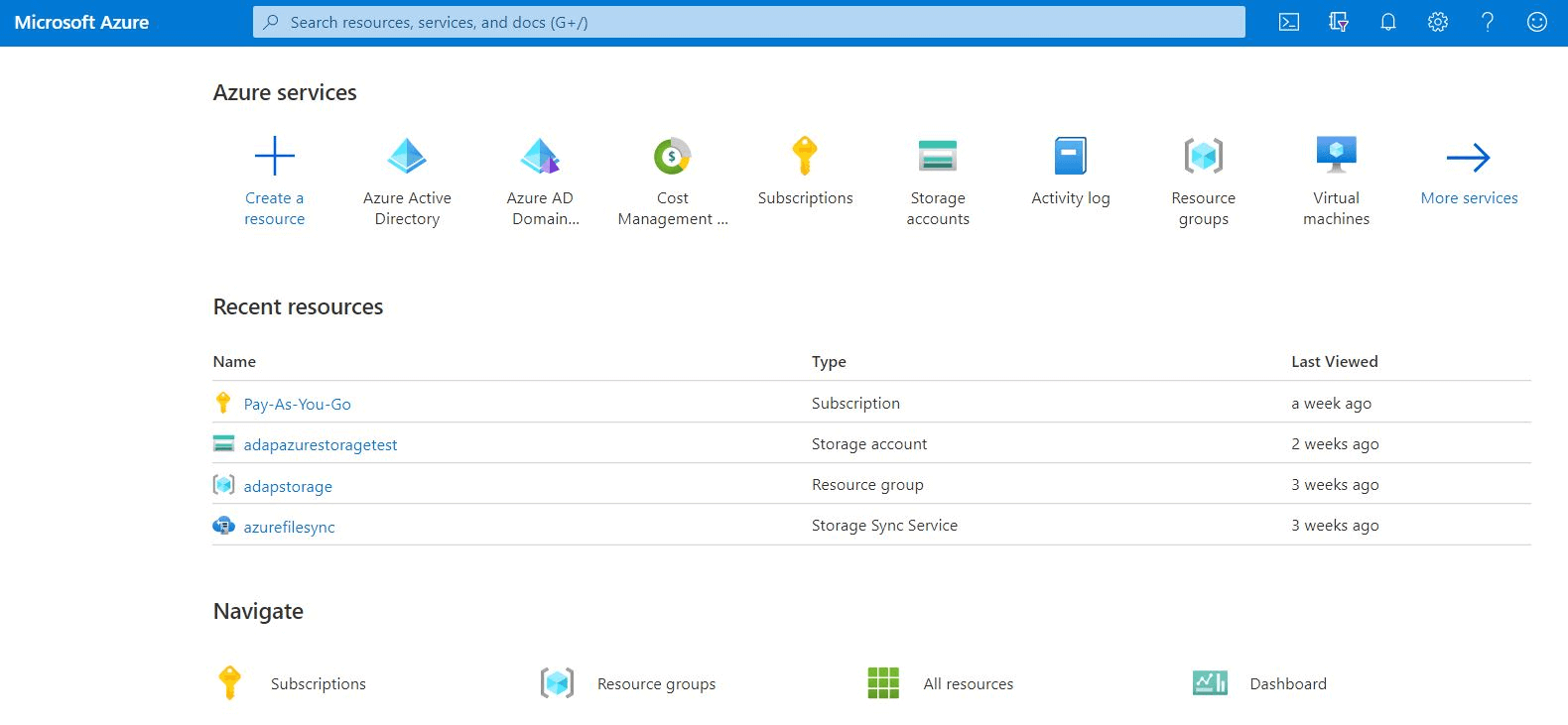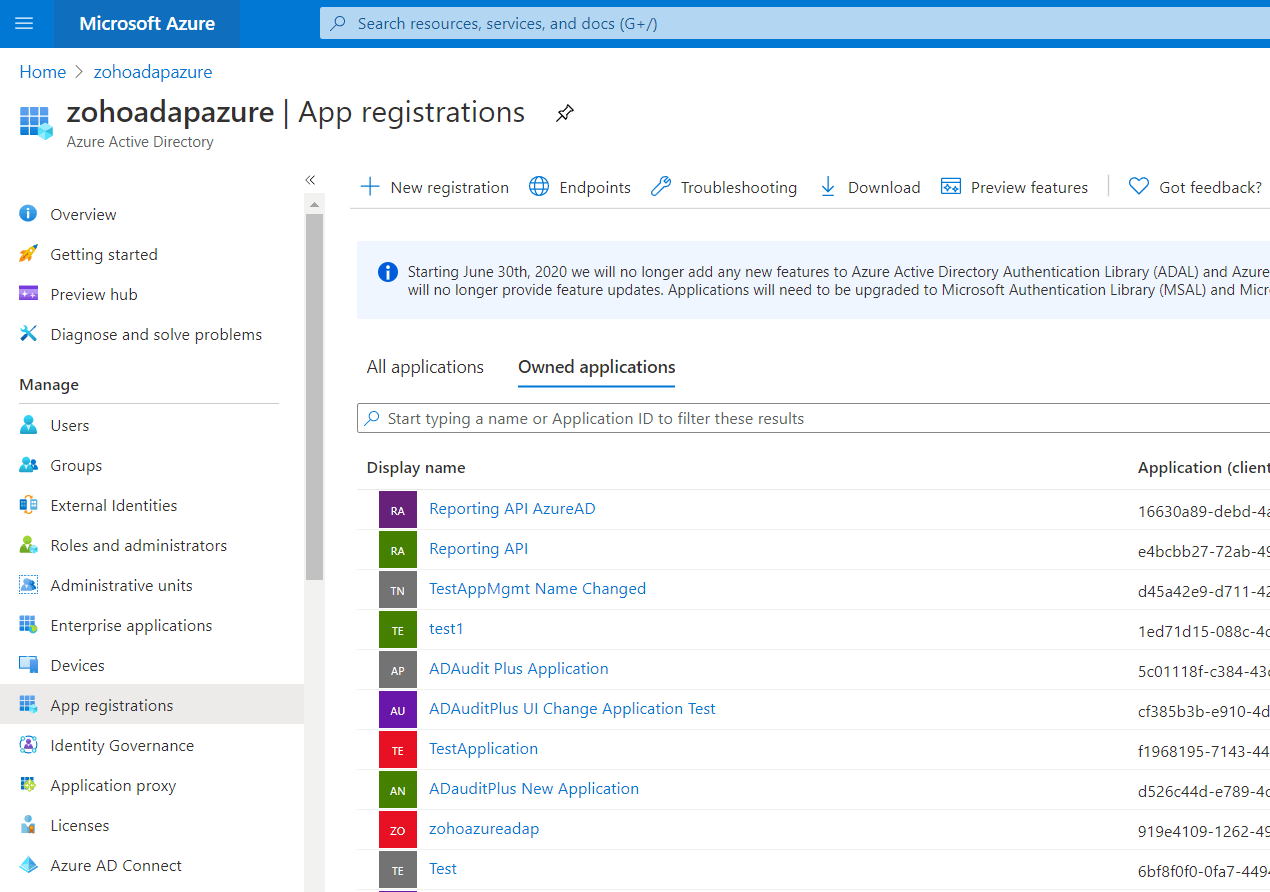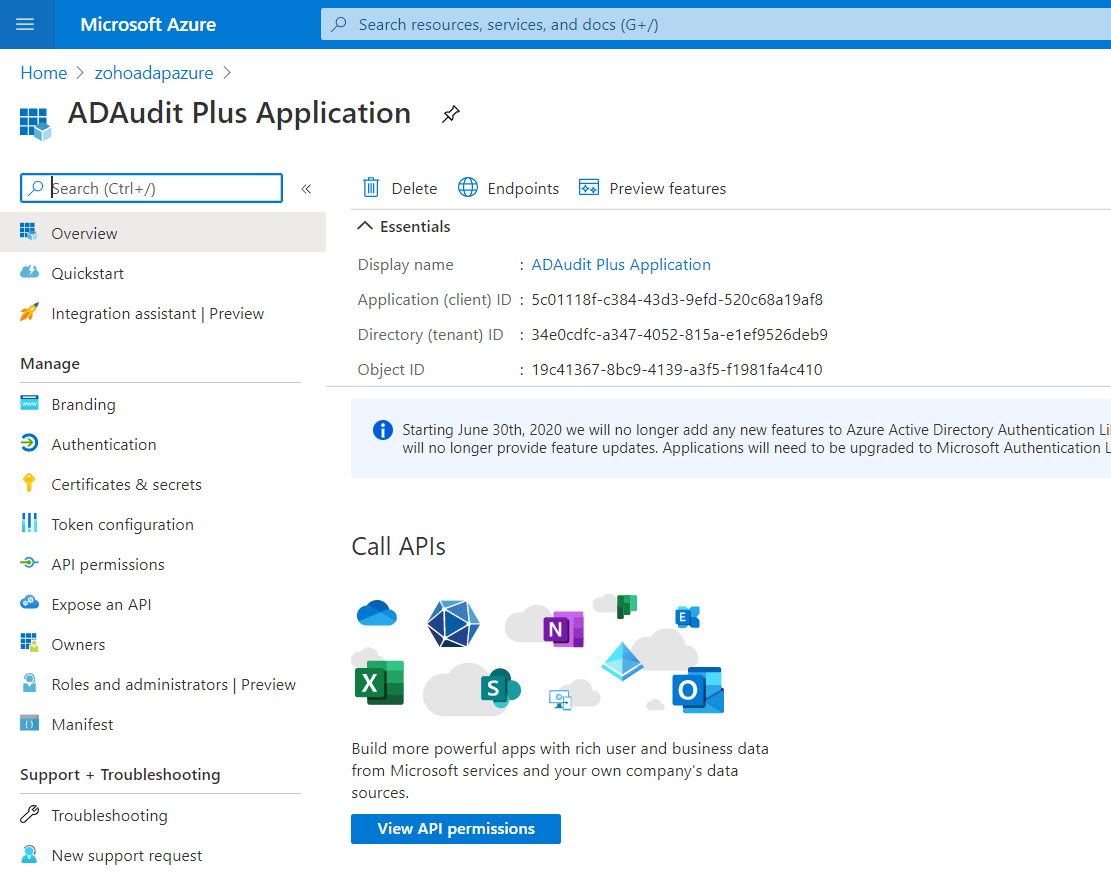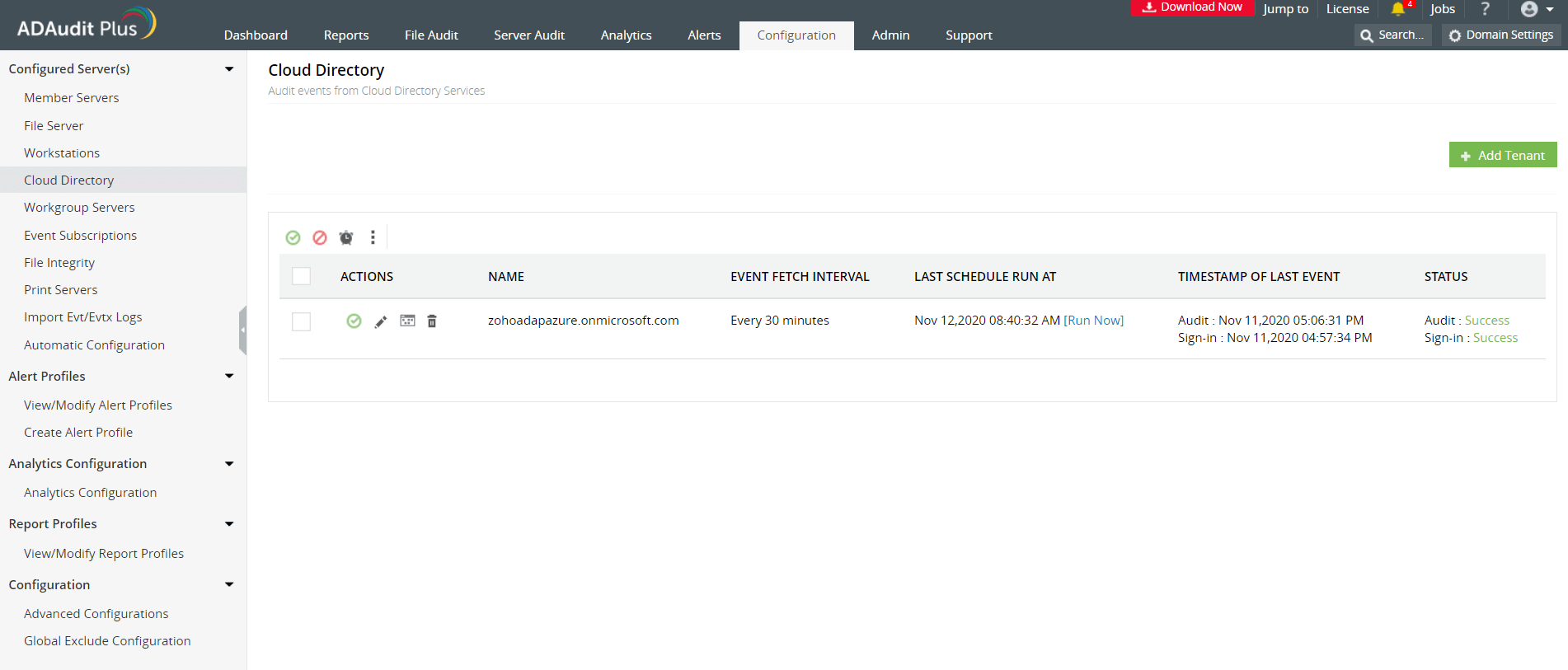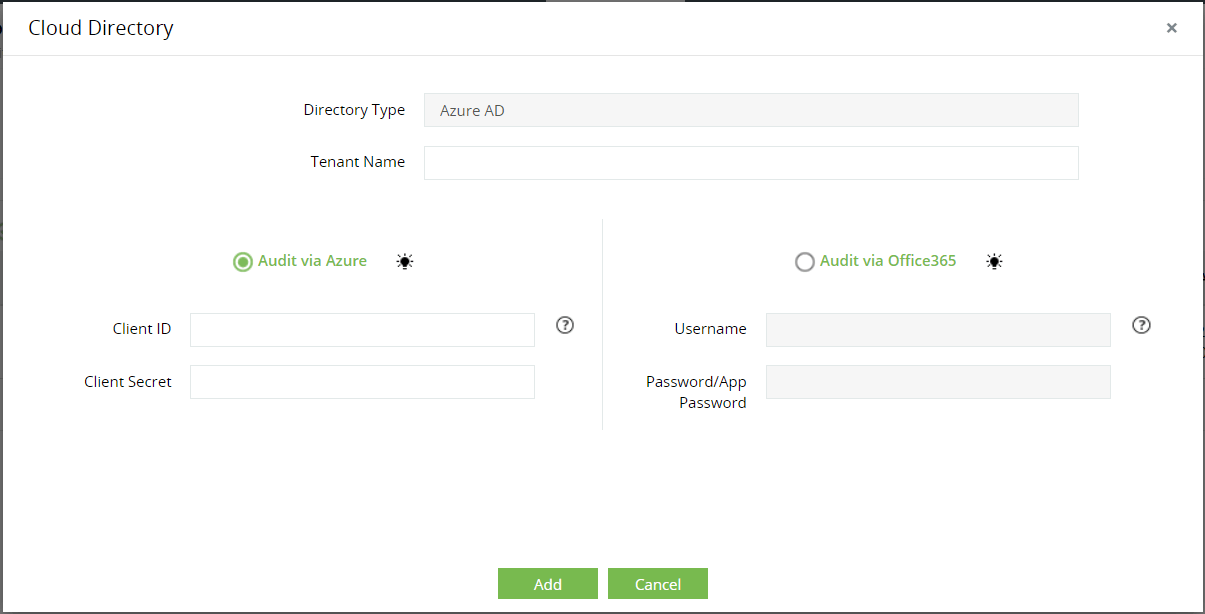在ADAudit Plus中配置Azure AD
可以选择使用 Azure AD 高级许可证或使用 Microsoft 365 许可证审核 Azure AD 环境。借助 Azure AD 高级许可证,ADAudit Plus 使用 Azure 报告 API 从 Azure AD 获取事件,并使用 Microsoft 365 许可证,它使用 PowerShell cmdlet(统一审核日志)从 Azure AD 获取事件。
Azure AD 应用创建
下面是在 Azure AD 中创建应用程序的步骤:以下是在Azure AD中创建应用程序的步骤:
1. 注册申请
- 单击此处转到 Azure 门户,然后使用 Microsoft 帐户登录。
从“Azure 服务”顶部窗格中选择“Azure Active Directory”服务。
转到管理>应用程序注册>新注册以打开注册应用程序窗口。
- 输入应用程序名称,例如“ADAudit Plus Application”。
确保在“支持的帐户类型”下选择“仅此组织目录中的帐户(仅限租户名称 - 单个租户)”。
- 单击“注册”。
2. 查找用于审核 Azure 的 API
按照以下步骤确定哪个 API 用于审核 Azure:
- 打开ADAudit Plus Web控制台。
- 转到配置>已配置的服务器>云目录。
在右上角,如果“迁移到 Microsoft 图形 API”按钮可用,则正在使用 Azure Active Directory 图形 API。如果“返回到 Azure AD 图形 API”按钮可用,则正在使用 Microsoft 图形 API。
3. 提供所需的最低权限。
- 单击此处转到 Azure 门户,然后使用 Microsoft 帐户登录。
从“Azure 服务”顶部窗格中选择“Azure Active Directory 服务”。
转到管理>应用注册。在“拥有的应用程序”下选择应用程序。
转到“管理> API 权限”,然后选择“+ 添加权限”。
使用 Azure Active Directory 图形 API 时是必需的
使用 Azure Active Directory 图形 API 时所需的权限。
使用 Azure Active Directory 图形 API(默认)时授予所需权限的步骤
转到 Azure Active Directory Graph >应用程序权限。
在“请求 API 权限”窗口中,选择“目录”>“Directory.Read.All”。
- 单击“添加权限”。
- 选择 ✓授予 <tenantname> 的管理员同意。
- 单击“是”。
使用 Microsoft 图形 API 时所需的权限。
按照以下步骤使用 Microsoft 图形 API 授予所需的权限:
转到选择 API > Microsoft Graph。单击“应用程序权限”作为所需的权限类型。
从列表中选择以下选项:
目录 > Directory.Read.All
AuditLog > AuditLog.Read.All
用户 > User.Read.All
应用程序 > Application.Read.All
组 > Group.Read.All- 单击“添加权限”。
- 选择 ✓授予 <tenantname> 的管理员同意。
- 单击“是”。
将 Azure API 图形 API 迁移到 Microsoft 图形 API
按照以下步骤迁移现有云目录:
- 打开ADAudit Plus Web控制台。
转到配置>已配置的服务器>云目录。
- 单击右上角的“迁移到 Microsoft 图形 API”。
- 在确认提示中单击“是”。
4. 获取应用程序的客户端密码
- 单击此处转到 Azure 门户,然后使用 Microsoft 帐户登录。
从“Azure 服务”顶部窗格中选择“Azure Active Directory”服务。
转到管理→证书和机密。
- 单击“+ 新建客户端密码”。
- 键入说明和到期日期。
- 单击“添加”。
复制客户端密钥值(例如,“14uCILxkHtIVGR3wkCq12341Nd5VtestkkWTyIPrrE=”)。
5. 收集和分析配置设置
- 单击此处转到 Azure 门户,然后使用 Microsoft 帐户登录。
从“Azure 服务”顶部窗格中选择“Azure Active Directory”服务。
转到管理→应用注册。在“拥有的应用程序”下选择应用程序。
导航到“应用程序(客户端 ID)”,然后单击“复制到剪贴板”。
在ADAudit Plus中设置Azure AD
- 打开ADAudit Plus Web控制台。
- 转到配置→已配置的服务器→云目录。
选择右上角的“+ 添加租户”。
- 选择“通过 Azure 进行审核”。
在“Cloud Directory”窗口中,键入“租户名称”、“客户端 ID”和“客户端密码”。
- 单击“添加”。